
- 软件



中文版 /简体中文 /

中文版 /简体中文 /

英文软件 /

简体中文 /

绿色版 /简体中文 /

简体中文 /
sfdisk官方中文版是一款功能丰富、使用方便的硬盘分区工具,主要功能包括硬盘分区、磁盘格式化、多系统启动盘安装等。sfdisk硬盘分区工具只支持32位系统,支持大部分计算机系统分区,可以查看分区的所有信息,了解计算机硬盘是否正常运行,查看分区的存储。
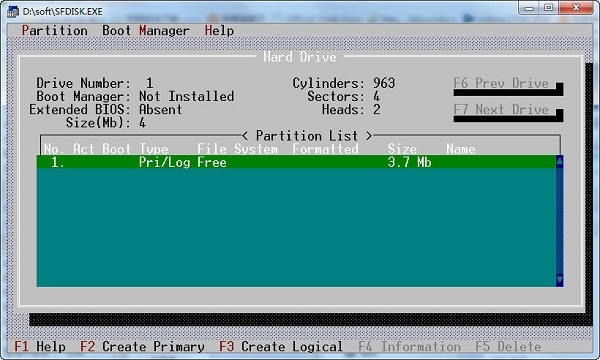
按照从标准输入读取的分区表,在指定的块设备上创建分区表;
可以正确处理 MBR 与 GPT 格式的分区表;
可以导出指定块设备的现有分区表;
按照 JSON 格式导出指定块设备的现有分区表;
可以使用 --dump 命令将现有的分区表备份到一个文本文件中;
可以设为一个无后缀的纯整数,表示扇区数量;
可以使用带有 KiB, MiB, GiB, TiB, PiB, EiB, ZiB 后缀的整数;
可以识别的字段如下(若省略某字段,则表示使用那个字段的默认值/不做修改);
对于MBR分区表来说,必须是一个类似“0x1a2b3c4d”这样的格式的16进制数。
【Partition】--- 分区命令
Create Primary(创建主分区);
Create Logical(创建逻辑分区);
Information(分区格式参数);
Rename(修改启动管理器上分区名);
Mark Active(激活启动分区);
Toggle Bootable(从启动管理器上添加/删除分区);
Delete(删除分区);
Format(格式化分区);
Surface Scan(扫描分区);
Change Type(改变分区格式);
Save Changes(保存分区参数);
Exit(退出/保存)。
【Boot Manager】--- 启动管理器
Install Boot Manager(创建启动管理器);
Uninstall Boot Manager(删除启动管理器);
Repair MBR(修理主引导记录)。
【Help】--- 帮助
Contents;
Introduct;
About.
【建立多启动盘(ms-dos、win98、WIN2K、winXP)】
Sfdisk自身已经带有建立/删除分区、激活分区、格式化分区、表面检查等功能,可以说是Fdisk命令的最佳替代者。进入Sfdisk的操作界面后,在窗口中部的列表中显示出当前硬盘的分区情况。在这里为了对硬盘进行一次彻底的改造,所以打算重新建立新的分区,具体操作如下:
【1】、删除分区:进入操作窗口后按[F6]键,以确认对第一只硬盘进行设置。然后把光标逐一移到列表中的各个分区上,包括主分区和逻辑分区:
--》“分区”(Partition)
--》“删除”(Delete)--》把硬盘上的所有分区都删除掉,最后归回一个40.0GB的自由空间(Pri/Log Free)。
【2】、建立“Win-98”的安装分区:考虑到98系统的兼容性,决定把98系统安装在硬盘的最前面部分。将光标定位在自由空间上:
--》“分区”(Partition)
--》“建立基本分区”(Create Primary)
--》分区的大小(Size:10GB)
--》磁盘类型(Type:FAT32)
--》Position(Begin/End)
【3】、建立“win-2k”、“win-XP”的安装分区:将光标定位在自由空间上:
--》“分区”(Partition)
--》“建立基本分区”(Create Primary)
--》分区的大小(Size:10GB)
--》磁盘类型(Type:NTFS)
--》Position(Begin/End)
【4】、创建扩展分区:首先选定剩下的自由空间:
--》“分区”(Partition)
--》“建立逻辑分区”(Create Logical) --》分区的大小(Size:24GB)
--》磁盘类型(Type:NTFS)
--》Position(Begin/End)--》建立一个所有分区都可以共享使用的FAT32扩展分区。
【5】、经过以上的操作后,已经成功地在硬盘上建立了3个主分区和1个扩展分区:
--》“分区”(Partition)
--》“保存设置”(Save Changes)--》保存好刚才的设定
--》然后退出Sfdisk,重新启动计算机。
【6】、格式化(Format)分区:Sfdisk提供了该功能(执行该操作的时候,一定要先保存)。运行Sfdisk进入操作界面:
--》“分区”(Partition)
--》“格式化”(Format)--》就可以对光标所选定的分区进行格式化了
--》退出Sfdisk后,还要给各个分区传送系统文件,并且配置好光驱程序。
【7】、安装Sfdisk的启动管理器:其实在安装操作系统的同时就已经可以安装Sfdisk的启动管理器了,但考虑到各系统在安装过程中都会对引导区作出修改而使正常的启动管理器失效,所以留到各系统都安装完成后才正式启用它。
--》“启动管理器”(Boot Manager)--》“Install Boot Manager”(安装启动管理器)
--》“语言”(Language)--》可以为启动管理器选择显示英文或中文的信息
--》“病毒检测”(Virus Check)--》可以选择对引导区采用何种病毒检查方式,不过建议大家两种方式都不要选择,因为经过对多台机器的实验发现,Sfdisk总是误报有病毒的存在
--》“启动等待时间”(Delay Time(s)--》用于设置默认的等待时间,如果超过该时间仍没有任何选择的话,Sfdisk就会自动进入当前默认的操作系统
--》“隐藏分区”(Auto Hide Primary Partition)--》设置是否自动隐藏主分区,利用该功能我们就可以在选择了从其中一个主分区引导系统后,自动地把其它的几个主分区隐藏起来以增强保密性和安全性。设置好以上几项后确认退回主窗口
【8】、定义启动管理器各分区名字:把光标移到第一个主分区上--》选择“分区”(Partition)--》“改名”(Rename)为该启动项添加名字Win98,分别为2、3主分区取名为w2k和winxp。
【9】、保存设置,然后重新启动计算机。
【10】、下面以在第2块硬盘上安装Win9X为例,来介绍如何利用Sfdisk在其他硬盘上安装和使用系统:
利用Sfdisk按照上述正常分区方法对第2块硬盘进行分区,并对分区进行格式化。
在两块硬盘上都安装启动管理器,并把所有基本FAT分区都添加到启动菜单中。激活需要安装操作系统的分区,然后存盘。
重新启动计算机,进入启动管理器界面,将第1块硬盘上所有基本FAT分区隐藏起来。用DOS启动软盘启动计算机,然后按照正常方式在C:上安装Win9X。
在系统安装过程中,如果需要重新启动计算机,则一定要先执行这一步:用软盘重新启动计算机,运行 Sfdisk,选择“保存”命令,保存系统的改变,同时修理好被破坏的启动管理器。然后再继续安装系统。如果不执行这一步,Win9X就不能正常安装和启动。
您需要启动第2块硬盘上的Win9X系统时,必须首先用启动管理器将上1块硬盘上所有基本FAT分区用“Ins”键隐藏起来,然后用“Tab”健将菜单转到下一个硬盘,选中系统所处的分区,回车激活,就可以进入您需要的系统。用“Shift+Tab”键,可以返回到上一个硬盘。
如果用户需要将原来的第1块硬盘改作第2块硬盘,并且希望继续利用这块硬盘上原来已经安装好的系统,如 DOS、Windows 9X 系统,则只要完成以下步骤,原有的系统和资料就都可以正常使用:
至此,我们已经成功地利用Sfdisk实现了多系统的引导,以后每一次启动电脑,在自检完毕后都会出现一个Sfdisk的多重启动菜单,选择不同的菜单项目就会进入到对应的操作系统中了。
1、全新界面,清爽,简单,高效;
2、性能越来越好。

一般我们在购买新的电脑后必须要对电脑硬盘进行分区,因为分区可以区分数据盘、系统盘,方便文件查找以及系统的高效运转。电脑硬盘分区多用于系统重装与挂载新硬盘,分区软件主要功能有硬盘分区、磁盘格式化、多系统启动盘安装等。小编这里为大家收集了一些windows下的分区软件,简单好用,功能丰富,快来下载吧!
 图吧工具箱v2023.09正式版R2 官方安装版
系统工具 / 177.99M
图吧工具箱v2023.09正式版R2 官方安装版
系统工具 / 177.99M

 尔雅新大黑(中文字体)共享软件
系统工具 / 8.34M
尔雅新大黑(中文字体)共享软件
系统工具 / 8.34M

 罗技GPW鼠标驱动v2021.6.4851
系统工具 / 34.00M
罗技GPW鼠标驱动v2021.6.4851
系统工具 / 34.00M

 罗技gpw驱动(驱动程序)共享软件
系统工具 / 23.03M
罗技gpw驱动(驱动程序)共享软件
系统工具 / 23.03M

 罗技GPW二代驱动v2021.6.4851 官方安装版
系统工具 / 34.00M
罗技GPW二代驱动v2021.6.4851 官方安装版
系统工具 / 34.00M

 DiskGenius(硬盘分区)v5.4.2.1239免费版
系统工具 / 40.00M
DiskGenius(硬盘分区)v5.4.2.1239免费版
系统工具 / 40.00M

 MicrosoftRootCertificateAuthority2011根证书 官方版vMicrosoftRootCertificateAuthority2011根证书 官方版
系统工具 / 0.00M
MicrosoftRootCertificateAuthority2011根证书 官方版vMicrosoftRootCertificateAuthority2011根证书 官方版
系统工具 / 0.00M

 微信密码破解神器v1.1.1
系统工具 / 2M
微信密码破解神器v1.1.1
系统工具 / 2M

 PasteEx(剪贴板转存文件工具)v1.1.7.4
系统工具 / 0.10M
PasteEx(剪贴板转存文件工具)v1.1.7.4
系统工具 / 0.10M

 达尔优CM655鼠标驱动程序v1.19.8.19 官方版
系统工具 / 22.00M
达尔优CM655鼠标驱动程序v1.19.8.19 官方版
系统工具 / 22.00M
